无线网桥选型-桥接
无线路由器桥接完整教程【图文详解】

路由器桥接是很实用的功能,但网上很多方法不完整,导致路由器桥接是成功了,但副路由经常断网。
原因呢?网上很多教程都有这一步:在设置副路由(B路由,从路由)的时候都关闭了DHCP服务器-----动态主机设置协议,导致所有连接到副路由的设备都无法得到IP地址(有些人开启了,但没有进行正确设置,所以也不能正常上网)(正确的设置是不能关闭DHCP 的,但要设置对。
)下面这篇教程是完整的,本人试过,副路由再也不会经常断网了。
要求:至少有一台路由器支持WDS功能,但两台路由器的牌子不一定要相同。
本例中两台以TP-LINK WR741路由器为例,其他型号的设置也是一样的。
首先给两台路由器你个称号,被桥接的叫做主路由器,执行桥接的叫副路由器(或从路由器)如果你的两台路由器其中有一款型号比较老只有或没有Bridge功能,那么建议将老的路由器作为主路由器,另一台作为副路由器第一步:设置主路由器,保证任意一台设备连接主路由器能正常上网,然后进入主路由器的设置界面,然后在左侧选项条中点击「运行状态」,在WAN口状态栏可以找到DNS服务器,一共有两个,主DNS和备选DNS服务器,把它写在纸上待会儿用。
注意:主路由器不能开启WDS,否则会导致主路由器故障。
点击「网络参数」->「LAN口设置」把路由器的LAN地址设置为保存,此时会重启重启后回到设置界面点击「无线设置」->「基本设置」SSID(自己喜欢什么就填什么)本例以TP_LINK-A为例信道从1到13随便选一个,但不能选自动,防止WDS功能不稳定,本例以信道11为例。
其他的就不用管了。
点击「无线设置」->「无线安全设置」WPA/WPA2加密更安全,且桥接起来更稳定,所以推荐使用WPA/WPA2加密。
点击「DHCP服务器」->「DHC服务器设置」把「地址池起始地址」设置为把「地址池结束地址」设置为其他不管,保存,重启主路由器,这样主路由器就设置好了。
第二步:设置副路由器.进入副路由器的设置界面,点击「网络参数」->「LAN口设置」,把副路由器的LAN地址设置为防止与主路由器冲突,同时也便于管理主和副路由器点击「无线设置」->「基本设置」SSID可自己设定,但不要与主路由相同,本例以TP_LINK-B为例信道和主路由相同,选11勾选「开启WDS」,在弹出的界面点击扫瞄,得到AP列表以后找到主路由器的SSID,点击「连接」按钮,会回到先前的界面,加密方式选WPA-PSK,密钥填主路由的密钥,(保持与主路由器一致即可),保存由于新的WDS功能于老式的Bridge有所不同,更为高级,所以仅需所有副路由器开启WDS并填入主路由的信息即可,如主路由开启WDS或Bridge功能,请关闭,否则WDS功能无法使用!点击「无线设置」->「无线安全设置」在这里设置副路由的密码,(不必和主路由器一样)懒得记就和主路由一样注意:网上很多教程到这里都是一样的,但都缺少下面的关键步骤,所以即使桥接成功也无法上网!原因在于这些教程都忽略了DHCP服务器设置的步骤,导致设备无法自动获取IP地址而无法上网! 所以副路由的DHCP服务器必须开启!点击「DHCP服务器」->「DHCP服务器设置」把「地址池起始地址」改为把「地址池起始地址」改为只要不和主路由器产生交集即可「网关」填写主路由器的IP地址,即主和备选DNS服务器填之前写在纸上的地址保存并重启路由器用你的手机或平板连接副路由器TP_LINK-B,是不是出现奇迹—能上网了!如需配置更多的路由器,其余路由器的设置如同此,仅需改变LAN口地址即可再次声明一下,由于新的WDS功能于老式的Bridge有所不同,更为高级,所以仅需所有副路由开启WDS并填入主路由的信息既可.如主路由开启WDS或Bridge功能,请关闭,否则WDS功能无法使用!原理解说:一台设备能够上网首先必须获得一个有效的IP地址(由IP地址,子网掩码和DNS服务器组成)一般主路由DHCP服务器是默认开启的,所以连接到主路由的设备都能够通过主路由DHCP服务器指派得到有效的IP地址从而能上网而若关闭了副路由的DHCP服务器,那么连接到副路由的设备将无法通过副路由DHCP 服务器指派得到IP地址而不能上网即便开启了,由于副路由默认的DHCP服务器指派的IP地址仅适用于通过副路由WAN 口上网的,所以此IP地址无法通过主路由WAN口上网,即是无效IP地址因此我们需要修改副路由的DHCP服务器设置,使得其分配的IP地址能通过主路由WAN 口来上网那么首先IP地址要与主路由在同一网段(一般只要保证IP地址最后3位不和主或副路由相同即可)由于主路由相当于一台服务器,那么网关就是其本身的LAN口IP地址,所以副路由DHCP的网关应该满足与主路由的LAN口IP地址一样接下来是DNS服务器,主路由能够上网还有一个条件就是有效的DNS服务器地址,一般通过WAN口拨号或者动态IP都能够得到2个DNS服务器地址,一个是主DNS服务器,另一个是备用DNS服务器那么我们还需给副路由的DHCP服务器设置DNS服务器地址,这样一来,通过副路由DHCP服务器指派得到的IP地址就能够通过主路由的WAN口上网,也就是说,通过副路由DHCP服务器指派得到的IP地址是有效的这样便解决无法从副路由上网的问题了。
TP-LINK_无线路由器桥接实战

两个无线路由器连接(TP-LINK 无线路由器桥接实战!型号:华为+ 接 tp-link)直接进入主题!步骤:1、登入华为设置网络参数--LAN口 IP地址为:192.168.5.52、设置WAN 口接入互联网形式。
3、设置无线参数。
开启Bridge功能,其中的MAC地址是另一台 tp-link无线路由的MAC地址。
同相的,另一台tp-link的同样位置也添上指示华为的MAC地址。
(注:获取的是LAN口的MAC地址,可以在无线参数里面的主机状态里面查询);频段与另一路由要一致,推荐1、6、11段;开启SSID广播。
4、密码设置。
如果开启,安全类型、密钥格式、密码全部要一致。
5、关闭DHCP服务器。
6、另一台tp-link路由器:LAN IP地址7、其他 SSID号:一定要与华为一样。
MAC地址与tp-link互换。
(下图有误,就不换了:cxchina-2 改成cxchina-1)8、电脑端。
连接640G(也就是第二台路由的帐号)。
网关用192.168.5.5 (写华为路由的LAN口IP地址)就OK了。
OK,正常上网了。
此桥接可用来扩大无线网络的范围。
如办公场所较大的情况下,无需用网线,很省事。
被桥接的tp-link 的LAN口上可以接网线带其他的电脑。
双无线路由器桥接案例"实战"记,您是否考虑再买一个无线路由器!~ 09-04-25 13:27 发表于:《AMDfans》分类:未分类您需要第二个无线路由么?对于普通家庭用户来说,只需购买一个无线路由即可完成网络覆盖,目前市售的主流无线路由基本都能满足大家的使用需求。
但是每个网友真的只需要一个无线路由么?在回答这个问题之前,我们先来看看以下情况,相信不少网友自己以及身边人都曾遇到过:两个好朋友(或者同学),恰巧住在同一居民楼内(宿舍)或者是面对面的两栋楼(宿舍)内,如何共享上网。
家中装了一个需要网络共享的卫星电视接收系统,而且如果看电视的话,就必须不间断的接入宽带。
不同无线路由器怎么桥接

不同无线路由器怎么桥接
现在许多家庭都有多个无线终端,笔记本,手机,平板等,为了上网的需求,就需要购置无线路由器,无线路由器作为无线网络中的核心设备,起着举足轻重的作用,那么你知道不同无线路由器怎么桥接吗?下面是店铺整理的一些关于不同无线路由器桥接的相关资料,供你参考。
不同无线路由器桥接的方法:
无线网络中SSID,是路由器发送的无线信号的名字。
如果你将你的无线路由器的SSID命名为:tan-a,那么当你的无线路由器开启,并启用了无线功能,和允许了SSID广播,那么你就可以轻易的找到你自己的路由器的无线网络!
命名自己的SSID,以TP-LINK为例。
单击无线设置——基本设置——就可以更改SSID号了。
为了连接的方便,建议大家将主路由和辅助路由的LAN网段分开。
主路由LAN设置为:
辅助路由的LAN口设置。
辅路由设置。
无线路由器桥接——无线WAN ,无线信号名称——SSID:tan-a
信道号填写——9,加密就填写主路由的无线密码。
这样连接完毕,就能桥接上网啦。
心得:当主路由为腾达时无法完成连接。
同时,主路由为TPLINK 时,必须开启DCHP才能完成桥接,尽管道路曲折,但连接之后和同品牌路由的网络桥接并没有差别。
其实无论什么品牌的无线路由器,桥接原理都是一样的,只要大家仔细摸索,一定会桥接成功!。
教你如何选择合适的无线网桥?搭建稳定无线监控
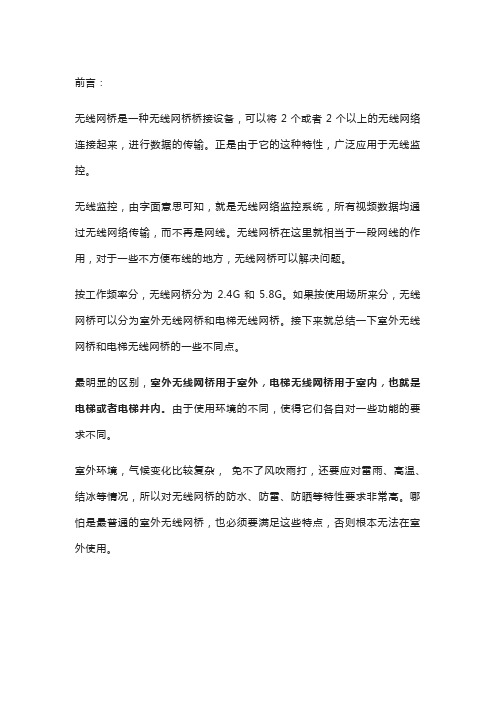
前言:无线网桥是一种无线网桥桥接设备,可以将2个或者2个以上的无线网络连接起来,进行数据的传输。
正是由于它的这种特性,广泛应用于无线监控。
无线监控,由字面意思可知,就是无线网络监控系统,所有视频数据均通过无线网络传输,而不再是网线。
无线网桥在这里就相当于一段网线的作用,对于一些不方便布线的地方,无线网桥可以解决问题。
按工作频率分,无线网桥分为2.4G和5.8G。
如果按使用场所来分,无线网桥可以分为室外无线网桥和电梯无线网桥。
接下来就总结一下室外无线网桥和电梯无线网桥的一些不同点。
最明显的区别,室外无线网桥用于室外,电梯无线网桥用于室内,也就是电梯或者电梯井内。
由于使用环境的不同,使得它们各自对一些功能的要求不同。
室外环境,气候变化比较复杂,免不了风吹雨打,还要应对雷雨、高温、结冰等情况,所以对无线网桥的防水、防雷、防晒等特性要求非常高。
哪怕是最普通的室外无线网桥,也必须要满足这些特点,否则根本无法在室外使用。
另外由于室外各种障碍物和遮挡比较多,对信号会造成一定的衰减和损耗,室外无线网桥对发射功率以及天线增益的要求也比较高。
通常来说,发射功率和天线增益越大,无线网桥传输效果越好,距离也越远。
电梯环境,虽然不存在气候和天气的影响,但电梯和电梯井内存在各种辐射和干扰,要想很好的进行电梯监控数据的传输,要满足两个条件:抗干扰,产生的干扰比较少。
也就是说,在电梯内使用的无线网桥不仅要能抗一定的干扰,而且本身也不能产生其他更多的干扰。
正是因为电梯环境的特殊性,所以电梯监控一般会使用电梯专用无线网桥,而不是室外普通无线网桥。
电梯网桥相比室外网桥,在某些方面进行了优化,更有利于电梯监控传输。
而且由于要求本身不能产生很大的干扰,所以电梯无线网桥的发射功率,以及天线增益都不能太大。
下面总结一下;室外无线网桥应用于室外,对防水、防雷、防晒、防低温、发射功率、天线增益等特性要求较高。
电梯无线网桥应用于电梯井,对抗干扰性要求较高。
两台路由器如何桥接

方法一:两台路由器的无线桥接路由一:进入无线路由一的设置界面1、打开IE输入192.168.1.1 ,账号密码都是admin2、进入设置向导,选择ADSL拨号(大家基本上都是adsl自己设置,详细的我就不说了,大家都会)3、进入无线参数-> 基本设置-> 开启Bridge功能-> API的MAC地址:(输入路由二的MAC地址)・> 保存。
路由二:进入无线路由二的设置界面1、打开IE输入192.168.1.1 ,账号密码都是admin2、进入网络参数・> LAN 口设置・> 设置IP地址:192.168.1,2 ∙>保存。
3、进入无线参数-> 基本设置-> 开启Bridge功能-> API的MAC地址:(输入路由一的MAC地址)-> 保存。
4、进入DHCP服务器・> DHCP服务・> DHCP服务器・> 不启用・> 保存。
备注:1、路由器的MAC地址可在网络参数・>SN 口设置∙>MAC地址这里查看!(MAC 地址在路由器底部有表示),输入时请留意MAC格式是每2位数中间要用号分隔。
2、在无线桥接模式中,其次个路由器的DHCP服务器要关闭。
第一个路由器的DHCP 服务器可以启用。
各电脑可以设置成动态获得IP地址。
假如设置成固定IP,网关必需设置为第一个路由的网关一般是:192.168.1.13、频段和密码设置要一至,其次台tp的名字改一下好区分,并且把Ian 口的地址设置成第一个路由的Ian □同段不同ip z dns自动猎取就行。
4、这时候你可以在电脑输入192.168.1,1和192.168.1.2看2个是否可以连接,可以连接就证明2个路由已经无线桥接5、路由有Repeator功能的就可以,不过市面上的无线路由不带中继功能的居多,没中继功能的,直接用网线连起来方案二无线路由器桥接一、无线路由器桥接和掩盖的需求实例1:小王和小李是同班同学,又是一对特别要好的伴侣,而且两家分别住两幢楼的 同一楼层,之有间相隔20・30米,两兄弟想把两家的电脑连接成一个局域网,实现资料共享, 时不时可以对战下嬉戏。
tp-link 无线桥接 bridge WDS设置

在无线网络成为家庭和中小企业组建网络的首选解决方案的同时,由于房屋基本都是钢筋混凝土结构,并且格局复杂多样,环境对无线信号的衰减严重。
所以使用一个无线AP进行无线网络覆盖时,会存在信号差,数据传输速率达不到用户需求,甚至存在信号盲点的问题。
为了增加无线网络的覆盖范围,增加远距离无线传输速率,使较远处能够方便快捷地使用无线来上网冲浪,这样就需要用到我们无线路由器的桥接或WDS功能。
上图所示为一小型企业无线网络,A、B、C三个部门如果只使用1个无线路由器(本文以TL-WR841N V5为例),可能会出现一些计算机搜到信号很弱或者搜索不到信号,导致无法连接无线网络。
解决方法是:A、B、C三个部门各自连接一台无线路由器,三个无线路由器通过WDS连接就可以实现整个区域的完美覆盖、消除盲点。
配置思想:无线路由器B作为中心无线路由器,无线路由器A、C与无线路由器B建立WDS连接。
步骤如下:注:本文所介绍的产品设置方法适用于TL-WR841N v5、TL-WR741N、TL-WR742N。
一、中心无线路由器B设置登陆无线路由器B管理界面,在无线设置-基本设置中设置“SSID号”、“信道”,如图:在无线设置-无线安全设置中设置无线信号加密信息记录无线路由器B设置后的SSID、信道和加密设置信息,在后续无线路由器A、C的配置中需要应用。
二、无线路由器A设置。
1.修改LAN口IP地址。
在网络参数-LAN口设置中,修改IP地址和B路由器不同(防止IP地址冲突),如192.168.1.2,保存,路由器会自动重启。
2.启用WDS功能。
重启完毕后,用更改后的LAN口IP地址重新登陆无线路由器A,在无线设置-基本设置中勾选“开启WDS”。
3.WDS设置。
点击“扫描”,搜索周围无线信号。
在扫描到的信号列表中选择B路由器SSID号,如下图中TP-LINK_841_B,点击“连接”。
将信道设置成与B路由器信道相同。
设置加密信息和B路由器相同,保存。
无线网络桥接
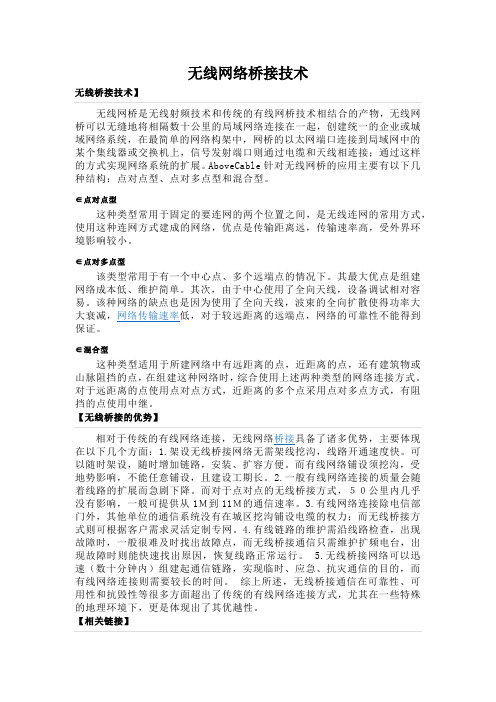
无线网络桥接技术无线网桥是无线射频技术和传统的有线网桥技术相结合的产物,无线网桥可以无缝地将相隔数十公里的局域网络连接在一起,创建统一的企业或城域网络系统,在最简单的网络构架中,网桥的以太网端口连接到局域网中的某个集线器或交换机上,信号发射端口则通过电缆和天线相连接;通过这样的方式实现网络系统的扩展。
AboveCable针对无线网桥的应用主要有以下几种结构:点对点型、点对多点型和混合型。
∈点对点型这种类型常用于固定的要连网的两个位置之间,是无线连网的常用方式,使用这种连网方式建成的网络,优点是传输距离远,传输速率高,受外界环境影响较小。
∈点对多点型该类型常用于有一个中心点、多个远端点的情况下。
其最大优点是组建网络成本低、维护简单。
其次,由于中心使用了全向天线,设备调试相对容易。
该种网络的缺点也是因为使用了全向天线,波束的全向扩散使得功率大大衰减,网络传输速率低,对于较远距离的远端点,网络的可靠性不能得到保证。
∈混合型这种类型适用于所建网络中有远距离的点,近距离的点,还有建筑物或山脉阻挡的点,在组建这种网络时,综合使用上述两种类型的网络连接方式。
对于远距离的点使用点对点方式,近距离的多个点采用点对多点方式,有阻相对于传统的有线网络连接,无线网络桥接具备了诸多优势,主要体现在以下几个方面:1.架设无线桥接网络无需架线挖沟,线路开通速度快。
可以随时架设,随时增加链路,安装、扩容方便。
而有线网络铺设须挖沟,受地势影响,不能任意铺设,且建设工期长。
2.一般有线网络连接的质量会随着线路的扩展而急剧下降。
而对于点对点的无线桥接方式,50公里内几乎没有影响,一般可提供从1M到11M的通信速率。
3.有线网络连接除电信部门外,其他单位的通信系统没有在城区挖沟铺设电缆的权力;而无线桥接方式则可根据客户需求灵活定制专网。
4.有线链路的维护需沿线路检查,出现故障时,一般很难及时找出故障点,而无线桥接通信只需维护扩频电台,出现故障时则能快速找出原因,恢复线路正常运行。
路由器无线桥接详细图文教程

路由器无线桥接详细图文教程
最近很多朋友问题路由器无线桥接,这个我们之前多次提到过,先来说说无线桥接路由器的好处,无线桥接主要作用是扩展WiFi信号,扩展WiFi后,令原本覆盖不到WiFi的地方也可以有WiFi,免去布线的烦恼。
两个或多个无线路由器桥接到一起,可以实现WiFi信号的全覆盖。
我们就以腾达路由为例讲解两种路由器无线桥接的方法,热点信号放大模式和万能中继模式。
首先你必须要有两个路由器,两个路由器我们分别称为主路由和副路由,主路由一般连接着光猫(modem)或入户宽带网线,能连接互联网,副路由用来桥接主路由的WiFi信号。
第一步设置主路由
设置好主路由正常连接到网络,一般情况下,主路由都是已经能正常上网的,因此这里就不再讲解路由器怎么设置上网了。
我们只需要知道主路由的WiFi名称和密码就可以了,假设主路由的WiFi名称为“Tenda_A”,WiFi密码为12345678000
第二步设置副路由
1.首先进入副路由的设置界面。
电脑用一根网线连接副路由的其中一个LAN口,或者用手机/电脑/平板连接副路由的WiFi。
2.在电脑/手机打开任意一个浏览器,在地址栏输入tendawifi或192.168.0.1(或者是自己设置过的管理IP地址),如果副路由之前没有设置过,那么界面将是下面样子的▼
选择“动态IP”,修改无线名称和密码,然后按确定即可。
3.点击【上网设置】——工作模式选择【热点信号放大模式(WISP)】或【万能中继模式。
无线网络桥接怎么设置方法(无线网络桥接)
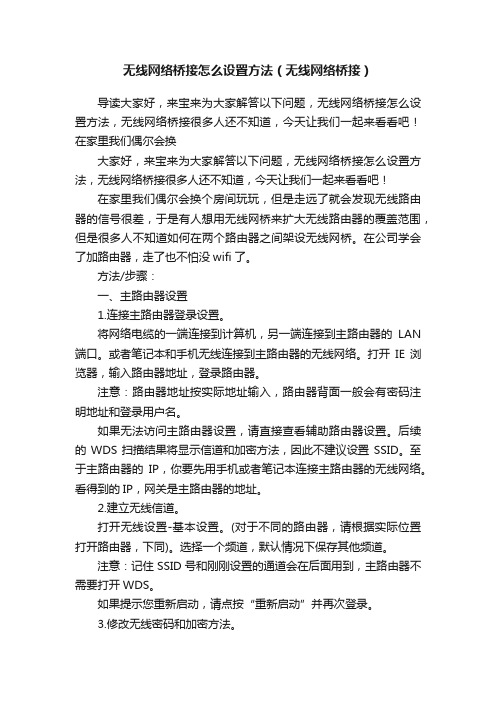
无线网络桥接怎么设置方法(无线网络桥接)导读大家好,来宝来为大家解答以下问题,无线网络桥接怎么设置方法,无线网络桥接很多人还不知道,今天让我们一起来看看吧!在家里我们偶尔会换大家好,来宝来为大家解答以下问题,无线网络桥接怎么设置方法,无线网络桥接很多人还不知道,今天让我们一起来看看吧!在家里我们偶尔会换个房间玩玩,但是走远了就会发现无线路由器的信号很差,于是有人想用无线网桥来扩大无线路由器的覆盖范围,但是很多人不知道如何在两个路由器之间架设无线网桥。
在公司学会了加路由器,走了也不怕没wifi了。
方法/步骤:一、主路由器设置1.连接主路由器登录设置。
将网络电缆的一端连接到计算机,另一端连接到主路由器的LAN 端口。
或者笔记本和手机无线连接到主路由器的无线网络。
打开IE浏览器,输入路由器地址,登录路由器。
注意:路由器地址按实际地址输入,路由器背面一般会有密码注明地址和登录用户名。
如果无法访问主路由器设置,请直接查看辅助路由器设置。
后续的WDS扫描结果将显示信道和加密方法,因此不建议设置SSID。
至于主路由器的IP,你要先用手机或者笔记本连接主路由器的无线网络。
看得到的IP,网关是主路由器的地址。
2.建立无线信道。
打开无线设置-基本设置。
(对于不同的路由器,请根据实际位置打开路由器,下同)。
选择一个频道,默认情况下保存其他频道。
注意:记住SSID号和刚刚设置的通道会在后面用到,主路由器不需要打开WDS。
如果提示您重新启动,请点按“重新启动”并再次登录。
3.修改无线密码和加密方法。
打开无线设置-无线安全设置。
记下设定的无线密码和加密方法。
建议按照以下要求进行修改:A.建议选择WPA-PSK/WPA2-PSK AES加密方法,用于网络安全和防pojie。
B.选择AES作为加密算法。
(TKIP可以,但不建议自动)注意:该过程提示您需要重新启动。
点按“重启”并再次登录。
4.检查DHCP服务器范围打开DHCP服务器,记下设置的IP地址范围,不要调整。
无线网桥配置方法

无线网桥配置方法
无线网桥是一种用于将有线网络连接转化为无线网络连接的设备。
下面是配置无线网桥的方法:
1. 首先,将无线网桥设备插入到电源插座,并使用网线将其与电脑或路由器连接起来。
2. 打开电脑上的浏览器,输入无线网桥设备的默认IP 地址,通常为
192.168.1.1,然后按下回车键。
3. 在弹出的登录页面上,输入无线网桥设备的默认用户名和密码进行登录。
如果你没有修改过这些信息,可以在无线网桥设备的说明书中找到默认的用户名和密码。
4. 登录后,你将进入无线网桥的配置页面。
在这里,你需要根据你的无线网络的设置进行一些配置调整。
5. 首先,找到无线网桥的无线设置选项。
在这里,你需要输入你的无线网络的名称(也称为SSID)和安全密码(也称为密码)。
6. 接下来,你需要调整无线网桥的网络设置。
你可以选择动态IP 地址(DHCP)或静态IP 地址来设置网络连接。
如果你不确定这些术语的含义,建议选择动态
IP 地址。
7. 在网络设置中,你还可以为无线网桥设备设置一个唯一的IP 地址。
确保这个IP 地址与你的网络中的其他设备不冲突。
8. 配置完成后,点击保存或应用按钮进行设置的保存。
9. 等待无线网桥设备重新启动,并确保已经成功连接到你的无线网络。
通过以上步骤,你应该能够成功配置无线网桥,将有线网络连接转化为无线网络连接。
无线网络桥接

无线网络桥接无线网络是近年来迅猛发展的一种网络技术,它通过无线信号进行数据传输,使得人们在任何地方都能够随时随地地使用网络。
然而,由于无线信号的传输距离有限,网络局限于一定的范围内,不能够覆盖大面积地区。
为了扩大无线网络的覆盖范围,无线网络桥接技术应运而生。
无线网络桥接技术是指将多个无线网络互相连接起来,形成一个大的无线网络,使得网络信号能够更远地传输,从而增大了网络的覆盖范围。
无线网络桥接技术主要利用了无线信号的特性,通过无线信号的中继和放大,使得信号传输的范围更广,传输速度更快,网络传输效率更高。
一、无线网络桥接技术的原理无线网络桥接技术主要是利用了无线信号的特性,通过无线信号的中继和放大,将多个无线网络互相连接起来,形成一个大的无线网络。
1. 信号中继信号中继是指在两个相距较远的无线网络之间放置一个无线信号中继器,将信号的传输距离延长。
当一个无线网络无法直接与另一个无线网络相连时,通过信号中继器将信号进行中转,从而实现无线网络的桥接。
2. 信号放大信号放大是指在信号传输的过程中需要增大信号的强度,提高信号的传输速度和质量。
发射端通过电源放大器为信号提供较大的功率,接收端通过接收放大器来增强信号的灵敏度,从而提高信号的质量和稳定性。
3. 网络协议网络协议是无线网络桥接技术的重要组成部分。
网络协议是指网络传输的规则和约定,包括TCP/IP协议和UDP协议等。
通过网络协议的限制,保证数据的传输过程中不会出现丢失和损坏等情况。
二、无线网络桥接技术的应用1. 校园无线网络在校园内部分离的教学楼之间,为了实现无线网络的覆盖,学校可以采用无线网络桥接技术,通过在中间放置无线信号中继器和增强器,将多个无线网络互相连接起来,形成一个大的无线网络,使得师生可以在校园内自由地使用网络。
2. 社区无线网络在社区内,为了实现无线网络的覆盖,社区可以采用无线网络桥接技术,通过在中间放置无线信号中继器和增强器,将多个无线网络互相连接起来,形成一个大的无线网络,使得社区居民可以在社区内自由地使用网络。
监控项目中怎样选择合适的无线网桥

监控项目中怎样选择合适的无线网桥无线网桥又称CPE,可用作无线网络的桥接,一般在安防监控等应用环境十分普遍。
在景区公园、车站广场、港口码头、森林防火、电梯小区、隧道工地等无线监控的场所经常被用到。
那么,在越来越普及的无线监控的需求和影响下,如何选择用作无线监控传输的无线网桥则成了工程用户的一大难题。
市面上五花八门的无线网桥,进口的国产的,贵的便宜的,让用户挑花了眼。
到底工程用户应该如何选择合适的无线网桥呢?无线网桥安装示意图1、频段无线网桥根据频段可划分为2.4GHz 网桥和5.8GHz网桥。
两个频段的网桥分别有自身的优缺点。
2.4GHz无线网桥是主流频段,兼容性和绕射能力都比较好,但是抗干扰能力较差。
5.8GHz频段较为纯净,抗干扰能力比较好,传输距离也较远,但是绕射能力差。
用户根据实际应用场景选择网桥的频段,比如野外远距离作业时选择5.8GHz网桥,电梯监控选择2.4GHz网桥。
有些场景也需要用到两个频段的网桥才能发挥最好的效果。
2、芯片芯片是无线网桥非常重要的硬件部分,影响着无线网桥的稳定性。
在选择的时候,尽快选择优质芯片的网桥产品,比如丰润达的室外无线网桥系列,功能强大,速率稳定。
3、传输速率无线网桥的传输速率也有不同的选择。
从150Mbps到900Mbps 不等。
具体用户可以根据工程需求来进行选择,例如需要高清的无线视频监控传输的当然要选择无线速率比较高的无线网桥。
4、天线无线网桥的天线也分几种,有全向天线,定向天线之分。
天线的增益与无线网桥的传输性能息息相关。
有远距离传输需求的用户需选择增益较高性能较强的无线网桥来确保传输。
5、供电方式无线网桥的工作环境通常会涉及到室外一些复杂的环境,比如森林、港口、隧道等地方,所以供电是个较为麻烦的问题。
选择支持POE网线供电的无线网桥可以很好的解决这个难题。
6、传输方式无线网桥一般有三种传输方式,一对一、多发一收或者中继的方式,在多个点独立发射的环境下尽量采用多发一收的传输方式。
网桥连接方法
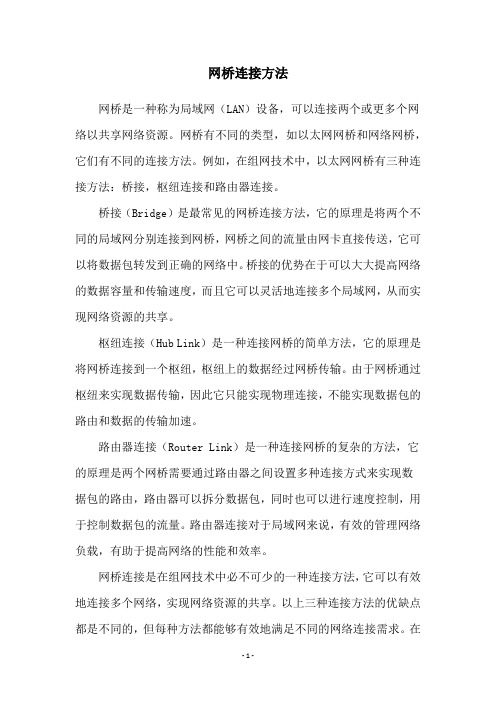
网桥连接方法
网桥是一种称为局域网(LAN)设备,可以连接两个或更多个网络以共享网络资源。
网桥有不同的类型,如以太网网桥和网络网桥,它们有不同的连接方法。
例如,在组网技术中,以太网网桥有三种连接方法:桥接,枢纽连接和路由器连接。
桥接(Bridge)是最常见的网桥连接方法,它的原理是将两个不同的局域网分别连接到网桥,网桥之间的流量由网卡直接传送,它可以将数据包转发到正确的网络中。
桥接的优势在于可以大大提高网络的数据容量和传输速度,而且它可以灵活地连接多个局域网,从而实现网络资源的共享。
枢纽连接(Hub Link)是一种连接网桥的简单方法,它的原理是将网桥连接到一个枢纽,枢纽上的数据经过网桥传输。
由于网桥通过枢纽来实现数据传输,因此它只能实现物理连接,不能实现数据包的路由和数据的传输加速。
路由器连接(Router Link)是一种连接网桥的复杂的方法,它的原理是两个网桥需要通过路由器之间设置多种连接方式来实现数
据包的路由,路由器可以拆分数据包,同时也可以进行速度控制,用于控制数据包的流量。
路由器连接对于局域网来说,有效的管理网络负载,有助于提高网络的性能和效率。
网桥连接是在组网技术中必不可少的一种连接方法,它可以有效地连接多个网络,实现网络资源的共享。
以上三种连接方法的优缺点都是不同的,但每种方法都能够有效地满足不同的网络连接需求。
在
选择网桥连接方法时,应该根据网络结构及特定组网需求来确定最佳的连接方法,以提高网络性能。
旧版tplink路由器无线桥接设置教程

旧版tplink路由器无线桥接设置教程路由器无线桥接技术,是指两台或者多台无线路由器,通过无线网络把路由器连接起来,这种办法可以免布线,省时省力。
具体就是用第二台无线路由器连接到第一台路由器的WiFi信号,达到两台路由器都能上网的效果。
下面路由网介绍下老款tplink路由器如何进行无线桥接。
无线桥接老款tplink路由器桥接方法:第一步、设置主路由器信道参数1、先用浏览器打开tplink路由器管理页面地址:192.168.1.1,登录到主路由器的设置界面,把主路由器的“信道”设置为固定值,本例中设置为6,重要说明:“信道”这个选项一般在无线设置选项下可以找到。
“信道”默认是自动,请手动选择一个值,本例中选择的是:6,然后保存下就可以了。
2、然后记录下主路由器的无线名称、无线密码、信道。
确认主路由器的无线信号名称、无线密码以及无线信道,本文使用以下参数举例:注意:无线桥接(WDS)的主要操作均在副路由器完成,只需固定主路由器的无线信道。
第二步、设置附路由器1、修改管理IP地址因为两个路由器登录管理IP地址都是192.168.1.1的话会造成我们只能打开一个路由器,所以我们要修改一个路由器的管理IP地址。
登录路由器的管理界面,点击网络参数 >> LAN口设置,修改IP地址(如主路由器的IP地址是192.168.1.1,则副路由器修改为192.168.1.2或者192.168.8.8都可以,只要两个路由器的地址不一样即可),保存并重启路由器。
注意:重启后使用修改后的IP地址登录副路由器的管理界面。
2、修改无线设置及开启WDS扫描信号使用修改后的IP地址登录路由器管理界面,点击无线设置 >> 无线基本设置,设置与主路由器相同的 SSID号及信道,勾选开启WDS,点击扫描。
3、选择主路由器信号在扫描页面中找到主路由器的无线SSID,并点击连接。
注意:如果扫描不到主路由器的信号,请确认主路由器开启无线功能,且尝试减小主、副路由器之间的距离。
华为路由器怎么桥接
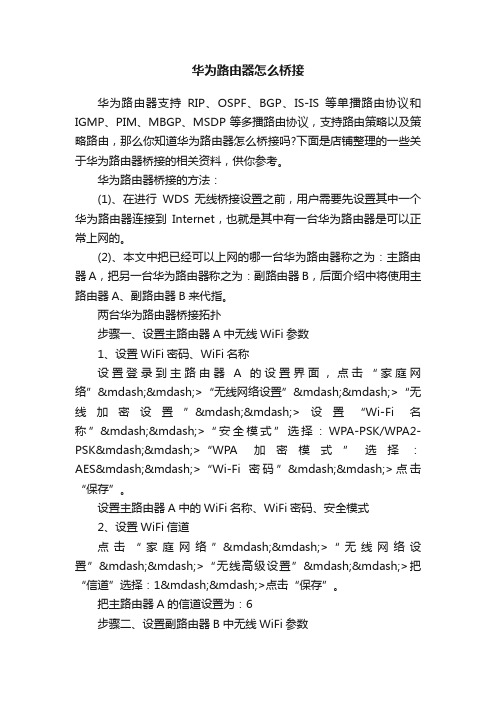
华为路由器怎么桥接华为路由器支持RIP、OSPF、BGP、IS-IS等单播路由协议和IGMP、PIM、MBGP、MSDP等多播路由协议,支持路由策略以及策略路由,那么你知道华为路由器怎么桥接吗?下面是店铺整理的一些关于华为路由器桥接的相关资料,供你参考。
华为路由器桥接的方法:(1)、在进行WDS无线桥接设置之前,用户需要先设置其中一个华为路由器连接到Internet,也就是其中有一台华为路由器是可以正常上网的。
(2)、本文中把已经可以上网的哪一台华为路由器称之为:主路由器A,把另一台华为路由器称之为:副路由器B,后面介绍中将使用主路由器A、副路由器B来代指。
两台华为路由器桥接拓扑步骤一、设置主路由器A中无线WiFi参数1、设置WiFi密码、WiFi名称设置登录到主路由器A的设置界面,点击“家庭网络”——>“无线网络设置”——>“无线加密设置”——>设置“Wi-Fi名称”——>“安全模式”选择:WPA-PSK/WPA2-PSK——>“WPA加密模式”选择:AES——>“Wi-Fi密码”——>点击“保存”。
设置主路由器A中的WiFi名称、WiFi密码、安全模式2、设置WiFi信道点击“家庭网络”——>“无线网络设置”——>“无线高级设置”——>把“信道”选择:1——>点击“保存”。
把主路由器A的信道设置为:6步骤二、设置副路由器B中无线WiFi参数重要提示:副路由器B中的WiFi名称、安全模式、WPA加密模式、WiFi密码、信道,必须与主路由器A中的WiFi名称、安全模式、WPA加密模式、WiFi密码、信道保持一致。
家庭无线路由桥接方法

以TP_-Link为例TP-link 路由桥接方法在无线网络成为家庭宽带接入的最佳解决方案的同时,由于房屋基本都是钢筋混凝土结构,并且格局复杂多样,环境对无线信号的衰减严重。
所以使用一个无线AP进行无线网络覆盖时,会存在信号差,数据传输速率达不到用户需求,甚至存在信号盲点的问题。
为了增加无线网络的覆盖范围,增加远距离无线传输速率,使较远处能够方便快捷地使用无线来上网冲浪,这样就需要用到我们无线路由器的桥接或WDS功能。
其中,桥接又分为点对点的桥接和点对多点的桥接。
无线桥接示意图如下:如上图,住在同一栋楼的住户B、C、D希望通过A家的ADSL宽带无线上网,但是B、C、D家中只有部分区域信号较好,其它区域信号弱或者根本就搜不到信号,怎么办?在B、C、D家中各增加一台TP-LINK无线路由器,通过无线桥接功能就可以实现整个区域的完美覆盖、消除盲点,这是点对多点桥接的典型应用。
如果只有住户B想通过A家的ADSL宽带无线上网,则需要用到点对点的桥接模式。
不只是家庭,在多办公楼层、居民小区、复式家庭等环境同样可以桥接来实现无线覆盖。
由于在配置过程中,点对点桥接与点对多点桥接基本类似,因此我们以点对多点桥接为例,进行配置说明。
住户A、B、C、D家中的无线路由器依次标记为无线路由器A、无线路由器B、无线路由器C、无线路由器D。
IP地址192.168.1.X中X的范围为2到254之间的任何数字,但是所有电脑和无线路由器的IP地址的最后一位不能相同。
1.配置连接电脑的IP地址等参数为【IP: 192.168.1.X 掩码:255.255.255.0 网关:192.168.1.1 DNS:咨询服务商】;2.配置无线路由器A。
o 启用“无线参数”的Bridge功能,写入无线路由器B、C、D的MAC地址(MAC地址可从设备背板标贴上查看),并根据个人需求修改SSID和频段;o 在网络参数—W AN口设置处,设置无线路由器A上网。
高端路由器的无线桥接:连接远程区域的理想解决方案
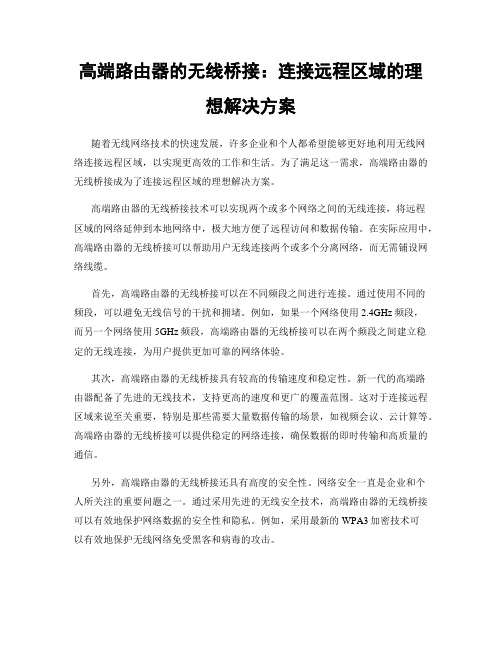
高端路由器的无线桥接:连接远程区域的理想解决方案随着无线网络技术的快速发展,许多企业和个人都希望能够更好地利用无线网络连接远程区域,以实现更高效的工作和生活。
为了满足这一需求,高端路由器的无线桥接成为了连接远程区域的理想解决方案。
高端路由器的无线桥接技术可以实现两个或多个网络之间的无线连接,将远程区域的网络延伸到本地网络中,极大地方便了远程访问和数据传输。
在实际应用中,高端路由器的无线桥接可以帮助用户无线连接两个或多个分离网络,而无需铺设网络线缆。
首先,高端路由器的无线桥接可以在不同频段之间进行连接。
通过使用不同的频段,可以避免无线信号的干扰和拥堵。
例如,如果一个网络使用2.4GHz频段,而另一个网络使用5GHz频段,高端路由器的无线桥接可以在两个频段之间建立稳定的无线连接,为用户提供更加可靠的网络体验。
其次,高端路由器的无线桥接具有较高的传输速度和稳定性。
新一代的高端路由器配备了先进的无线技术,支持更高的速度和更广的覆盖范围。
这对于连接远程区域来说至关重要,特别是那些需要大量数据传输的场景,如视频会议、云计算等。
高端路由器的无线桥接可以提供稳定的网络连接,确保数据的即时传输和高质量的通信。
另外,高端路由器的无线桥接还具有高度的安全性。
网络安全一直是企业和个人所关注的重要问题之一。
通过采用先进的无线安全技术,高端路由器的无线桥接可以有效地保护网络数据的安全性和隐私。
例如,采用最新的WPA3加密技术可以有效地保护无线网络免受黑客和病毒的攻击。
此外,高端路由器的无线桥接还能够通过设置高级网络管理功能来满足不同的需求和应用场景。
例如,用户可以根据实际情况灵活配置网络权限和访问控制,以实现更好的网络管理。
高端路由器的无线桥接还提供了负载均衡和流量控制等功能,可以为用户提供更加智能和高效的网络服务。
总的来说,高端路由器的无线桥接是连接远程区域的理想解决方案。
它具有灵活的连接方式、高速稳定的数据传输、高级的安全性和智能的网络管理功能。
无线网桥和数码网桥桥接方法

网桥的桥接方法其实有很多,选择好网桥,可以省去不少电脑设置、测试、 维护的时间,这篇干货是特地为工程商准备,超简单易操作的桥接方法,看 一遍就明白。 无线网桥桥接方法 第1步 前期准备 腾狐无线网桥两台 220v 交流电源两个 第2步
设置主从 将一台网桥拨到“主 AP”,另一台网桥拨到“从 AP” 第3步 设备配对 短按“数码开关/复位”按钮,每按一次数码管数值会加一(0-9-A-C 循环) 第4步 完成设置 将配对网桥设置成相同数值,即配置成功,可正端接的是“主”网桥设备,则执行“ping 192.168.188.253”,如 ping 通,则说明配置成功了。 配置成功 数码网桥桥接方法 第1步 前期准备 腾狐数码网桥两台 220v 交流电源两个 第2步
设置主从 两个网桥都接 POE 口,可以把一个网桥拨为一个为主 (IP:192.168.188.252),另一个为从(IP:192.168.188.253)。 第3步 wifi 名称设置 a.连接网桥设备,电脑主机的网线的另一端连到 LAN 口,用浏览器访问 网桥设备的地址,登入密码为 admin(电脑的 IP 地址要和网桥设备的同一个 网段); 输入地址,访问设备界面 b.连接“主”网桥设备(192.168.188.252),WiFi 设置 → WiFi 设置,WIFi 名称后面加一个 252,以便区别,然后“应用”。如下图: c.配完“主”网桥设备,把网线拔下插到“从”网桥设备上,连接“从”网桥设
备(192.168.188.253),WiFi 设置 → WiFi 设置,WIFi 名称后面加一个 253,然后“应用”。 第4步 关联网桥 a.在“从”网桥设备上,WiFi 设置 →WDS 设置 → 第一个 AP BSSID 后面的 “搜索”,弹出的窗口中选择,单击选择 WiFi 名称有 252 的,然后“应用”。如 下图: 单击“搜索” b.再登入到“主”网桥设备,WiFi 设备 → WDS 设备 → 第一个 AP BSSID 后面的“搜索”,弹出的窗口中选择,单击选择 WiFi 名称有 253 的,然后“应 用”。 第5步 测试
- 1、下载文档前请自行甄别文档内容的完整性,平台不提供额外的编辑、内容补充、找答案等附加服务。
- 2、"仅部分预览"的文档,不可在线预览部分如存在完整性等问题,可反馈申请退款(可完整预览的文档不适用该条件!)。
- 3、如文档侵犯您的权益,请联系客服反馈,我们会尽快为您处理(人工客服工作时间:9:00-18:30)。
产品图片
备注
高性能
5.8G 中心
基站,全
铸铝外
壳,2N 头
输出,可
根据应用
选择适合
的天线
电信运营
级 5.8G 中
心基站,
处理能力
强大,2N
头输根据
应用选择
合适的天
线
成熟的
802.11A
无线网
桥,全铸
铝外壳,
2N 头输出
可按需外
接适当天
线 飞士通 官方网站:
作 成熟的 802.11A 无线网 桥,铸铝 壳体,为 11AN 上 一代可 靠产品
ii. 当环境为一点对多点距离相对较近如 3 公里以下且处于不同方向时,我们可以选择中心基站使用网桥、天线分体式结 构的通用 AP 与一体化 AP 配合使用,其可以获得较好的经济性与便捷性:
相关产品:
型号
协议
4.9-6G APF300AN400A0(B0)-N2
无线网桥选型-桥接 无线网桥顾名思义就是无线网络的桥接,它可在两个或多个网络之间搭起通信的桥梁(无线网桥亦是无线 AP 的一种分支,目前大部份网桥都为 AP+网桥功能,所以我们在此文中会将两类产品一同介绍)。 无线网 桥除了具备上述有线网桥的基本特点之外,无线网桥工作在 2.4G 或 5.8G 的免申请无线执照的频段,因而比 其它有线网络设备更方便部署。在环境允许的情况下,其成本也大大低于光纤等其它方连接方式。 无线网桥因为其工作在无线微波段,看不见摸不着,很多时候需要靠经验与理论知识才能选择合适的产品 与有效的施工方案,所以导致实际项目中很多人因为这些问题而导致项目失败、性能差难以验收,或在方案 中使用了昂贵的产品而导致项目成本过高。为此我们撰文给大家提供一个专业的参考,其产品我们以“飞士 通”品牌系列产品举例。更多阅详情可访问飞士通官方网站: 1. 桥接应用
适用范围:网络视频监控、工厂间高速连接、两点间数据传输、光纤替代等。 环境要求:数据传输两点间无障碍物
桥接应用: i. 20 公里以下在一条直线上的点对点,点对多点远距离无线桥接,如多个点在一条直线上最终都
是将数据传输到一个终点,我们可以使用一体化的无线网桥来完成,当距离较远如 5 公里以上
且不在同一方向,则需每一条链路使用一对网桥传输,一体化网桥可以提供更为简便的安装调 试,减少工程中的错误环节,降低项目实施成本。
接大功 率中心 基站 5.8G 无
线覆盖
APF108A400A0(B0)-N1
功率:400mW 4.9-6G IEE802.11A 天线:外置 1N 108Mbps
头
45Mbps
11A 桥 接中心 基站 5.8G 无 线覆盖
相关资料:无线网桥选型-覆盖,无线网桥选型-移动,无线网桥选型-MESH AP,无线网桥选型-天线
一体化相关型号:
型号
协议
连接速 有效带 适用范
主要参数
度
宽
围
5 公里
功率:200mW
APJ300AN200B0-17B 4.9-6G IEE802.11AN
300Mbps 150Mbps 无线桥
天线:17dBi
接
10 公里
功率:400mW
APJ300AN400B0-23B 4.9-6G IEE802.11AN
300Mbps 170Mbps 无线桥
天线:23dBi
接
功率:200mW APJ108A200A0-20B 4.9-6G IEE802.11A
天线:20dBi
108MBiblioteka 5 公里 45Mbps 无线桥
接
产品图片
备注
低成本 远距离 高带宽 无线应 用,采用 PC 塑料 外壳
高性能 远距离 无线桥 接应用, 采用铸 铝壳体, 能在严 酷环境 中长期 稳定工
IEE802.11NA
连接速 有效带 适用范
主要参数
度
宽
围
11NA 桥
功率:400mW
接中心
天线:外置 2N 300Mbps 170Mbps 基站
头
5.8G 无
线覆盖
4.9-6G APF300AN800B0-N2
IEE802.11NA
11NA 桥
功率:800mW 天线:外置 2N 头
300Mbps
170Mbps
